Sådan fjerner du ethvert filter på TikTok: Nemmeste måder at fjerne filtre på
Når du bruger TikTok-applikationen, kan du oprette en fremragende video, som du kan dele med andre mennesker. En af de gode ting, applikationen kan tilbyde, er dens filterfunktion. Funktionen kan hjælpe brugerne med at redigere og forbedre videoen ved blot at trykke på de ønskede filtre. Men selvfølgelig er der nogle tilfælde, hvor du ikke ønsker at bruge TikTok-filteret længere. Derfor vil vi i denne blog lære dig, hvordan du nemt og hurtigt fjerner et TikTok-filter fra en video. Så læs indlægget og lær hvordan fjern TikTok-filteret.

Som vi alle ved, er TikTok en succesfuld app, der kan hjælpe dig med at forbedre din video, før du sender den på din FYP eller følgende side. Hvis du har din TikTok-video med et filter, kan du fjerne den på en enkel måde. Du kan bare genåbne den optagede video og fjerne filtereffekten fra filtermenuen. Du kan også endda fjerne filteret under optagelsesprocessen. Der er dog nogle omstændigheder, hvor du ikke kan fjerne TikTok-filteret fra en video. Du kan støde på dette scenarie, hvis du forsøger at fjerne filteret fra andre brugeres video. Nå, det er virkelig umuligt. Hvis filteret allerede er anvendt i en gemt video, kan du ikke fortryde det. Men hvis videoen stadig er i kladdeafsnittet, vil det være muligt at fjerne filteret. Derfor vil processen med at fjerne TikTok-filtereffekten afhænge af den situation, du er i.
TikTok-applikationen er en underholdningsapplikation, der fokuserer på deling og redigering af videoer og billeder. Applikationen er en af de mest populære applikationer i dag, da den kan hjælpe andre brugere med at forbedre deres videoer ved hjælp af forskellige redigeringsfunktioner. For at være ærlig er det enkelt at anvende TikTok-filteret. Alt du behøver er at gå til Filter-sektionen og få det ønskede filter. Du kan endda fjerne filteret ved at trykke på filteret igen. Men hovedspørgsmålet er, ville det være muligt at fjerne TikTok-filtre fra nogens TikTok-videoer? Nå, dette spørgsmål bliver vanskeligt og udfordrende. Nogle artikler kan fortælle dig, at det er muligt at fjerne TikTok-filtre fra andre videoer. Men i virkeligheden er det en umulig opgave at fjerne TikTok-filtrene fra andre videoer. Når andre brugere anvender et filter på deres TikTok-videoer, bliver det det originale.
Som du har lært ovenfor, er det umuligt at fjerne et TikTok-filter fra andre brugeres TikTok-videoer. Men hvad med at fjerne filteret fra din egen video? Er det muligt at fjerne det? Vi er stolte af at kunne sige, at det er muligt og brugbart at fjerne TikTok-filteret fra din video. Hvis din optagede video er i dine kladder fra TikTok, kan du åbne videoen fra kladdeafsnittet og fjerne filteret nemt og øjeblikkeligt. Du kan også fjerne TikTok-filteret under optagelse, hvis du vil. Så for at få dig til fuldt ud at forstå, hvordan du fjerner TikTok-filteret fra videoen, ville en simpel demonstration være nyttig. I så fald kan du prøve at fjerne TikTok-filteret fra din video ved at følge de enkle metoder nedenfor ved at bruge filterfunktionen som din TikTok-filterfjerner.
Åben din TikTok applikation på din mobiltelefon. Så, hvis du har din video fra kladdeafsnittet, skal du åbne den fra Profil > Kladde mulighed.
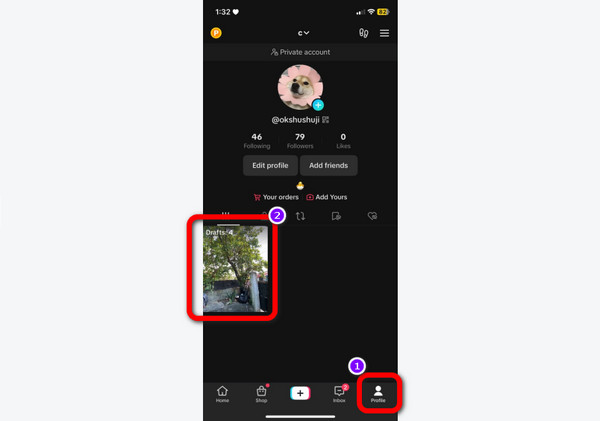
Når du har åbnet videoen fra kladdeafsnittet, skal du gå til højre skærm og trykke på Filter-funktionen. Vælg derefter Ingen mulighed for at fjerne TikTok-filteret fra din video.

Når du er færdig, kan du allerede klikke på Næste knappen og lav nogle billedtekster. Derefter kan du trykke på Stolpe knappen for at dele din video med dine venner eller andre brugere. Klik her for at se hvordan omvendte videoer med TikTok.

Lad os sige, at du har en TikTok-video og vil ændre dens filter. Det Video Converter Ultimate kan give dig en god løsning. Når du ændrer videofilteret fra din TikTok-video, kan du bruge funktionen Effekter og filter i programmet. Hvis du er klar over det, er det afgørende at redigere videoen. Det tager meget tid og mange handlinger, du skal gøre, før du gemmer og downloader resultatet. Men hvis du prøver at bruge Video Converter Ultimate til at ændre filteret på videoen, kan du ikke finde nogen vanskeligheder ved det. Programmets hovedgrænseflade er for enkel at se. Det gør alle funktioner lettere at forstå og bruge.
Bortset fra det lader det downloadbare program dig justere farven på din video ved at ændre og afbalancere videoens lysstyrke, farvetone, mætning og kontrast. På denne måde kan du nyde at forbedre din video ved at indsætte filtre og effekter på den. Med hensyn til tilgængelighed kan du stole på softwaren. Video Converter Ultimate kan bruges på både Windows- og Mac-computere, hvilket kan være perfekt til alle Windows- og Mac-brugere. Hvis du vil vide, hvordan du fjerner filtre fra TikTok-videoer, skal du bruge de nemmeste metoder nedenfor.
Først skal du navigere til din browser og få adgang til Video Converter Ultimate. Tryk derefter på Hent knappen for at downloade programmet. Du kan downloade det på din Mac- og Windows-computere, afhængigt af din enhed.
Når du har installeret programmet, skal du køre det for at se dets hovedgrænseflade. Vælg derefter fra den øverste grænseflade Konverter og tilføj TikTok-videoen ved at klikke på Plus tegn fra den midterste grænseflade.

Så, når du allerede har tilføjet TikTok-videoen fra din filmappe, kan du begynde redigeringsprocessen ved at klikke på Redigere fungere. Derefter skal du klikke på Effekter og filtre mulighed for at se forskellige filtre på den. Hvis du allerede har valgt og klikket på dit foretrukne filter, skal du klikke på Okay knap.

For den sidste og sidste metode kan du bare trykke på Konverter alle knappen fra det nederste højre hjørne af hovedgrænsefladen. Vent derefter på, at processen er færdig. Derefter kan du se din TikTok-video med et andet filter end den tildelte mappedestination. Du kan også bruge denne editor til fremskynde dine videoer til TikTok.

1. Kan du fjerne filtre fra TikTok-videoer, der ikke er dine?
Det er umuligt at fjerne filteret fra en andens TikTok-video. Det er fordi, når filteret allerede er anvendt og gemt, vil det blive det originale udseende af videoen. Du kan kun fjerne TikTok-filteret, hvis videoen er på kladden, eller du i øjeblikket optager en video fra applikationen.
2. Hvordan får jeg et TikTok-filter?
Hvis du bruger TikTok-applikationen, skal du blot starte den og klikke på Plus-ikonet i den nederste midtergrænseflade. Derefter, mens du optager, skal du klikke på Filter-funktionen fra den højre grænseflade og vælge dit foretrukne filter.
3. Hvordan kan du se, hvilke filtre der er på en TikTok?
Når du har klikket på filterfunktionen, vises forskellige filtre. Med det kan du klikke for at se, hvad der kan ske i din video.
4. Hvad er det mest populære filter på TikTok?
– Et af de mest populære TikTok-filtre var Time Warp Scan. Dette filter kan hjælpe brugere med at skabe fremragende figurer ved hjælp af deres hænder, hoved, fødder eller hele kroppen.
5. Hvad er de forskellige typer af TikTok-filtre?
Nå, hvis du vil opdage alle filtrene fra TikTok, skal du besøge dens Filtersektion. Det inkluderer glidende puslespil, skønhed og makeup, løkke, grøn scanning og mere.
6. Hvordan fjerner man det usynlige filter på TikTok?
Hvis du allerede har gemt og downloadet videoen med et usynligt filter, kan du ikke fjerne det længere. Men hvis du bruger filteret, mens du optager, kan du fjerne det ved at trykke igen på det usynlige filter fra TikTok.
At vide hvordan man fjern TikTok-filteret, den bedste måde er at læse artiklen. Du vil indse, hvor nemt det er at slippe af med TikTok-filtrene. Udover det introducerede vi også Video Converter Ultimate. Så hvis du vil ændre et filter på videoen, kan funktionen Effekter og filter i programmet hjælpe dig med at opnå det ønskede resultat.
Mere læsning
Sådan tilføjer du et AI-videofilter til din video korrekt
Poler din video ved at tilføje et AI-videofilter til den. Vi vil med glæde levere alle de editorer, du muligvis har brug for for at tilføje et video-AI-filter til din video.
Hvad er Zoom Video Filter: Måder at tilføje og oprette filter
Bestem den nemmeste måde at sætte et filter på en Zoom-video, og hvordan du opretter den. Indlægget vil være din bedste guide til at lære at tilføje et videofilter til Zoom.
Sådan vender du en video til TikTok med Ultimate Guides
Hvordan afspiller du en TikTok-video omvendt? Hvis du ikke ved, hvordan du omvendt videoer, kan du stole på den ultimative guide, vi frit giver i denne artikel.
Sådan sætter du et filter på en video ved hjælp af 3 fantastiske værktøjer
Før du tilføjer et filter til videoen, skal du vide, hvordan du gør det fantastisk. At sætte filtre på dine klip vil være mere effektivt, når du bruger de rigtige værktøjer.